calendar_month 31 ส.ค. 2020 / stylus Admin Chillpainai / visibility 109,496 / ข่าวท่องเที่ยว
จากที่มีกรณีแอปพลิเคชั่นซื้อขายออนไลน์แอปพลิเคชั่นหนึ่ง เกิดข้อผิดพลาดในการใช้งาน ทำให้ระบบมีการคัดลอกรูปภาพบางส่วนไปบันทึกไว้ในโฟลเดอร์การแชร์ภาพ (Sharing Folder) จนผู้ใช้งานหลายคนกังวลถึงความเป็นส่วนตัวของข้อมูล ทางชิลไปไหนจึงขอแชร์วิธีตั้งค่าและป้องกันไม่ให้แอปพลิเคชั่น เข้าถึงรูปภาพส่วนตัวและกล้องถ่ายรูป ทั้ง Android และ iPhone มีขั้นตอนยังไงไปดูกันเลย
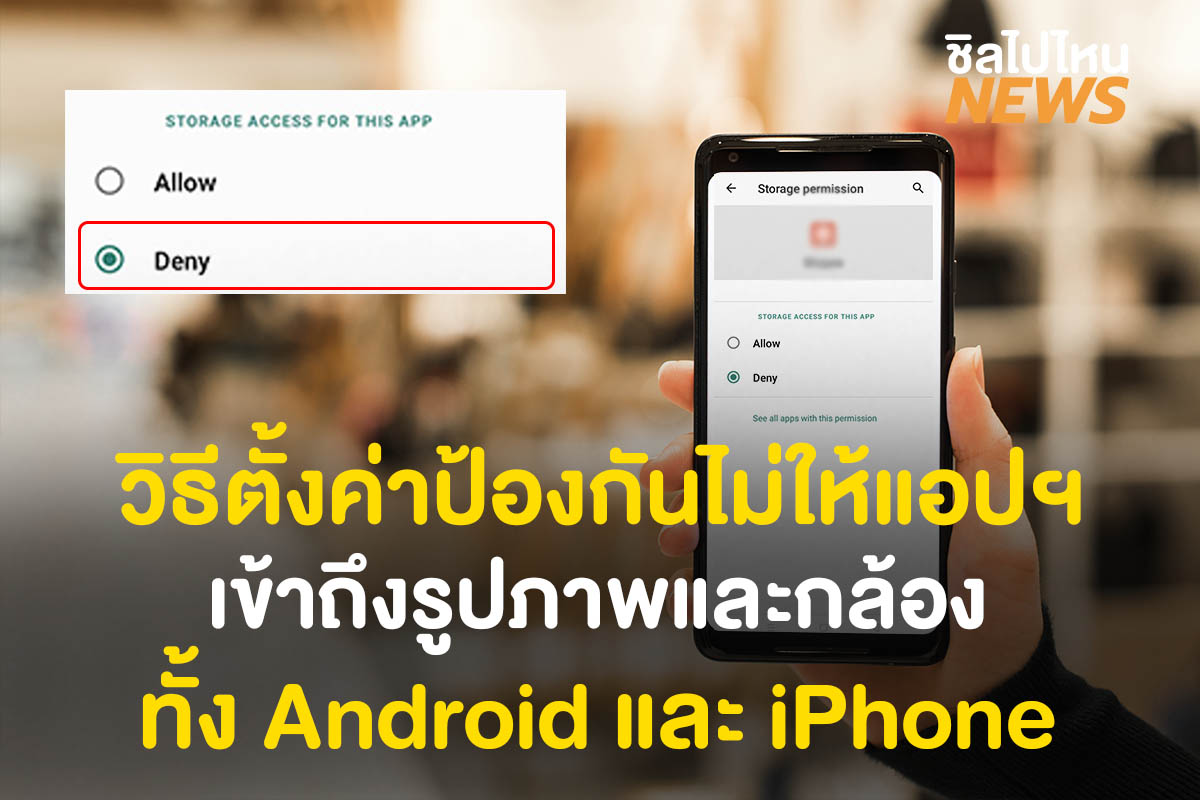
ปิดการเข้าถึงรูปภาพ
1.เข้าไปที่การตั้งค่า เลือกเมนู ‘ความเป็นส่วนตัว’ หรือ ‘Privacy’
2.เลือกเมนู ‘รูปภาพ’ หรือ ‘Photos’

3.เลือกแอปพลิเคชั่นที่ต้องการปิดการเข้าถึงรูปภาพ
4.เลือกเมนู ‘ไม่เลย’ หรือ ‘Never’
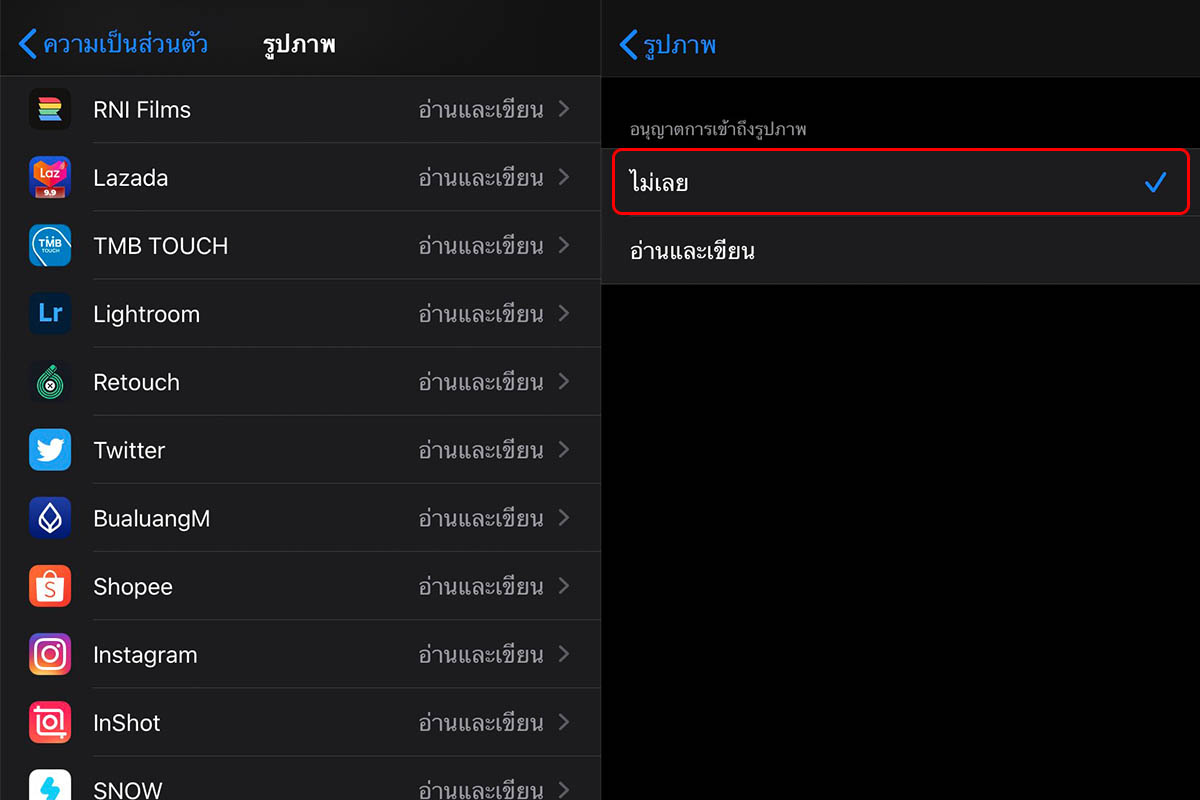
ปิดการเข้าถึงกล้อง
1.เข้าไปที่การตั้งค่า เลือกเมนู ‘ความเป็นส่วนตัว’ หรือ ‘Privacy’
2.เลือกเมนู ‘กล้องถ่ายภาพ’ หรือ ‘Camera’
3.กดที่ปุ่มที่เขียวในแอปพลิเคชั่นที่ไม่ต้องการให้เข้าถึงกล้องให้เป็นปุ่มสีเทา
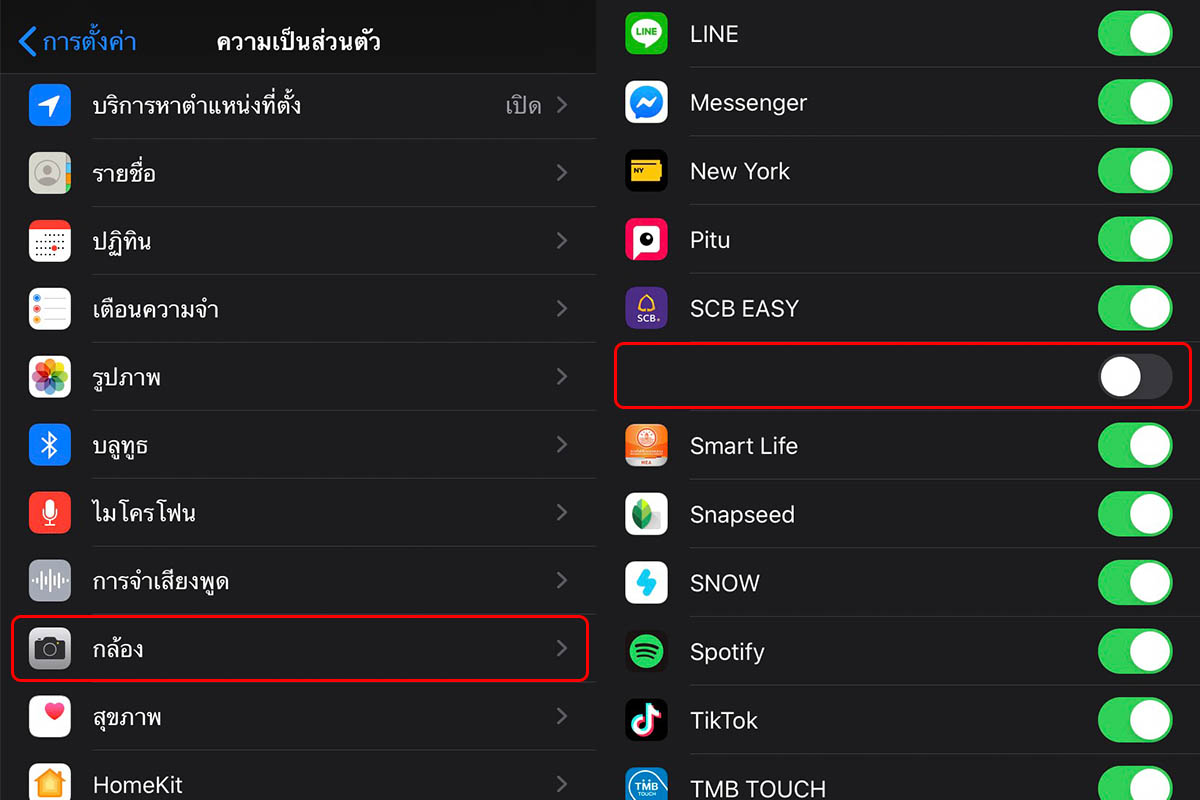
ปิดการเข้าถึงรูปภาพ
1.เข้าไปที่การตั้งค่า เลือกเมนู ‘การจัดการแอปพลิเคชั่น’ หรือ ‘App Management’
2.เลือกแอปพลิเคชั่น
3.เลือกเมนู ‘การอนุญาต’ หรือ ‘Permissions’
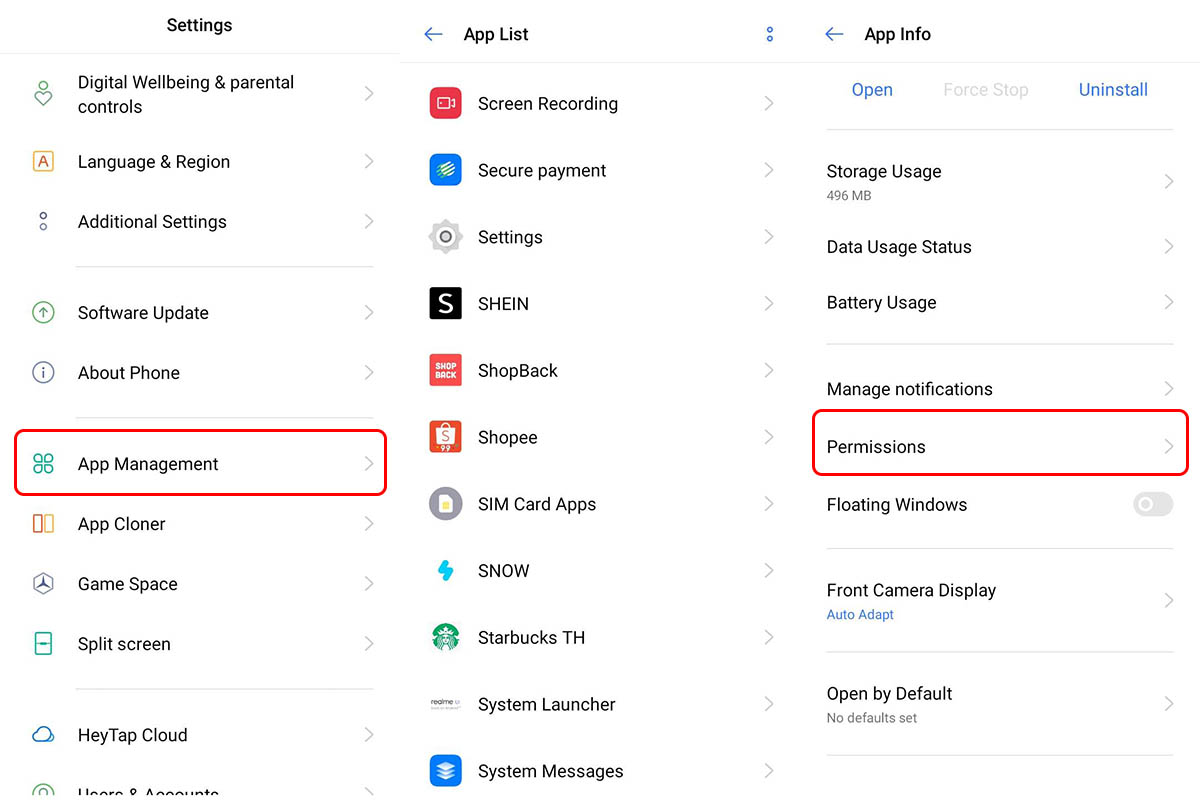
4.เลือกเมนู ‘พื้นที่จัดเก็บข้อมูล’ หรือ ‘Storage’
5.เลือก ‘ปฏิเสธ’ หรือ ‘Deny’
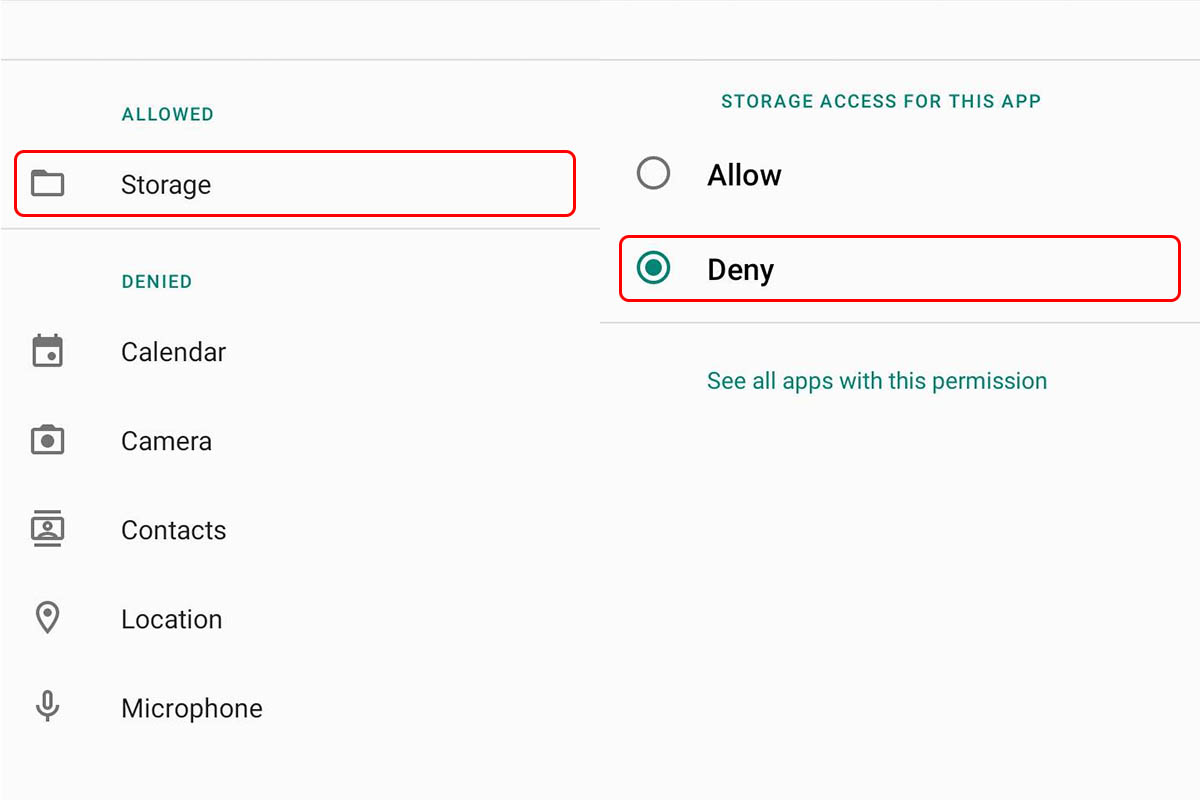
ปิดการเข้าถึงกล้อง
1.เข้าไปที่การตั้งค่า เลือกเมนู ‘การจัดการแอปพลิเคชั่น’ หรือ ‘App Management’
2.เลือกแอปพลิเคชั่น
3.เลือกเมนู ‘การอนุญาต’ หรือ ‘Permissions’
4.เลือกเมนู ‘กล้องถ่ายรูป’ หรือ ‘Camera’
5.เลือก ‘ปฏิเสธ’ หรือ ‘Deny’
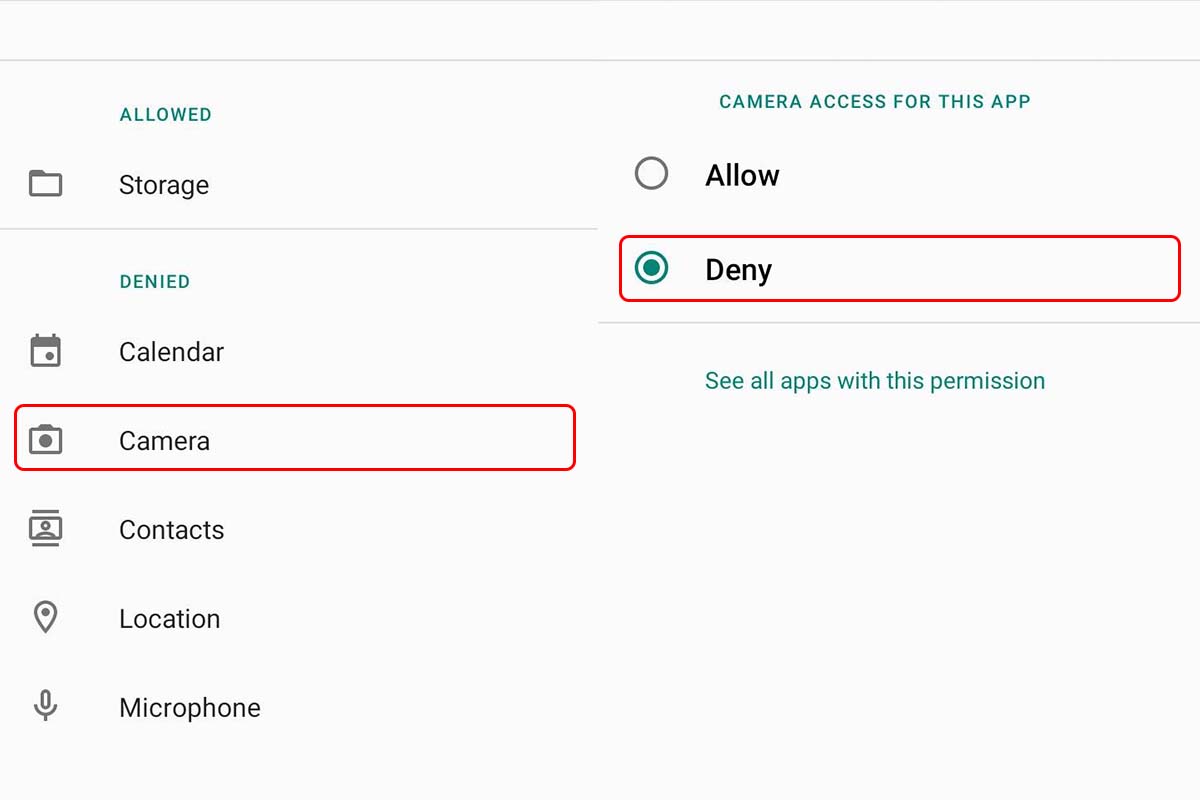
ทั้งนี้หลังตั้งค่าเสร็จสิ้น สามารถซื้อของผ่านแอปพลิเคชั่นได้ตามปกติ เพราะธุรกรรมต่างๆ ทำผ่านตัวกลางอยู่แล้ว ไม่มีการบันทึกข้อมูลทางการเงินใดๆ ผ่านแอปพลิเคชั่น
บทความแนะนำ:
เปลี่ยน iPhone เป็นแว่นขยาย เอาไว้ซูมตัวหนังสือเล็กๆ
แจกทริคง่ายๆ วิธีทำตัวหนังสือหนา ตัวเอียง และปรับรูปแบบตัวอักษรบน Line PC
แอปใหม่มาแรง! FaceApp แปลงโฉมสลับเพศ แอปสุดฮิตที่ดาราเล่นกัน
Tags: แอป แอปพลิเคชัน
ข่าวท่องเที่ยว | 24 เม.ย. 2024 | 86 อ่าน
ข่าวท่องเที่ยว | 22 เม.ย. 2024 | 2,051 อ่าน
ข่าวท่องเที่ยว | 19 เม.ย. 2024 | 169 อ่าน
ข่าวท่องเที่ยว | 19 เม.ย. 2024 | 222 อ่าน
ข่าวท่องเที่ยว | 19 เม.ย. 2024 | 416 อ่าน
ข่าวท่องเที่ยว | 18 เม.ย. 2024 | 314 อ่าน
ข่าวท่องเที่ยว | 18 เม.ย. 2024 | 332 อ่าน